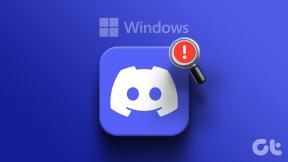10 דרכים לתקן את Spotify מפסיקה באנדרואיד - TechCult
Miscellanea / / April 28, 2023
Spotifyשום דבר לא יכול להיות מתסכל יותר מאשר אפליקציית המוזיקה האהובה עליך נעצרת פתאום ברשימת ההשמעה האהובה עליך או תוך כדי רומן עם בן הזוג שלך. לכן, בבלוג הזה, נחקור כמה סיבות אפשריות מדוע Spotify מפסיקה לעצור באנדרואיד ופתרונות אפשריים לתיקון הבעיה.
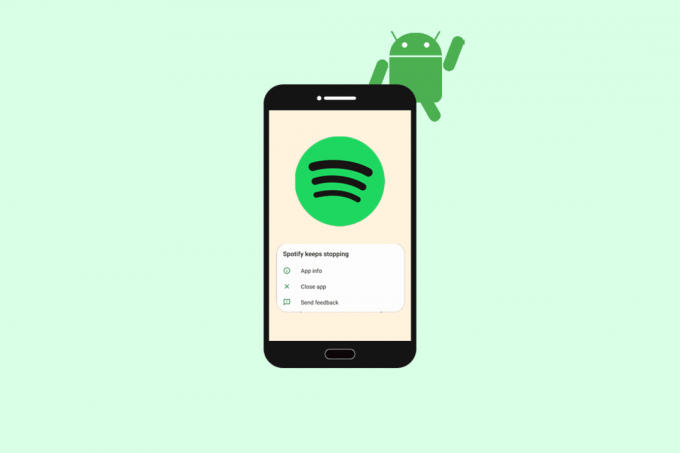
תוכן העניינים
כיצד לתקן את Spotify ממשיך לעצור באנדרואיד
במאמר זה, נחקור כמה פתרונות פוטנציאליים ל-Spotify ממשיכה להשהות בבעיות אנדרואיד, כך שתוכל לחזור להאזין לרצועות האהובות עליך ללא הפרעות.
תשובה מהירה
נסה לשמור על אפליקציית Spotify מעודכנת. בצע את השלבים המפורטים להלן:
1. לְהַשִׁיק חנות משחקים אפליקציה.
2. לחפש אחר Spotify אפליקציה.
3. אם יש עדכונים חדשים זמינים, הקש על עדכון אפשרות להתקין אותם.
סיבות אפשריות לכך ש-Spotify ממשיכה לעצור באנדרואיד
האם אתה תוהה למה שלי Spotify תמשיך לעצור כשאני עוזב את האפליקציה. יכולות להיות מספר סיבות מדוע Spotify ממשיכה להפסיק באנדרואיד כשאתה עוזב את האפליקציה. הנה כמה מהסיבות האפשריות לכך ש-Spotify ממשיכה להשהות באנדרואיד:
- אפליקציה מיושנת או פגומה: אפליקציה מיושנת או פגומה עלולה לגרום ל-Spotify להפסיק לעבוד כשאתה עוזב את האפליקציה. אם אתה משתמש בגרסה מיושנת של האפליקציה, ייתכן שהיא לא תואמת לעדכוני מערכת אנדרואיד האחרונים, מה שיוביל לבעיות בביצועי האפליקציה. באופן דומה, אם האפליקציה נפגעה עקב תקלה בתוכנה או זיהום בתוכנה זדונית, זה עלול לגרום לאפליקציה לקרוס.
- שטח אחסון לא מספיק: שטח אחסון לא מספיק במכשיר שלך יכול לגרום ל-Spotify להפסיק לעבוד. אם למכשיר שלך אין מספיק שטח אחסון, זה יכול להשפיע על ביצועי האפליקציה, ולגרום לה לקרוס כשתצא ממנו. חשוב לוודא שיש לך מספיק שטח אחסון במכשיר כדי שהאפליקציה תפעל כראוי.
- הגדרות אופטימיזציה של הסוללה: הגדרות אופטימיזציה של הסוללה יכולות להשפיע על האופן שבו Spotify פועל ברקע. לחלק ממכשירי אנדרואיד יש הגדרות אופטימיזציה של הסוללה שעלולות להיות אגרסיביות מדי ולגרום ל-Spotify להפסיק לעבוד כשאתה עוזב את האפליקציה. חשוב לבדוק את ההגדרות הללו ולהתאים אותן בהתאם כדי להבטיח ש-Spotify פועל בצורה חלקה.
- בעיות קישוריות לרשת: בעיות קישוריות לרשת יכולות גם לגרום ל-Spotify להפסיק לעבוד. אם חיבור האינטרנט שלך איטי או לא יציב, זה יכול להשפיע על ביצועי האפליקציה, ולגרום לה לקרוס כשאתה עוזב אותה. חשוב שיהיה חיבור אינטרנט יציב ואמין כדי שהאפליקציה תפעל כראוי.
- אפליקציות מתנגשות: אפליקציות מתנגשות יכולות גם לגרום ל-Spotify להפסיק לעבוד. אם יש אפליקציות אחרות שפועלות ברקע שמתנגשות עם Spotify, זה יכול לגרום לאפליקציה לקרוס כשאתה עוזב אותה. חשוב לסגור אפליקציות אחרות הפועלות ברקע לפני השימוש ב-Spotify כדי למנוע התנגשויות.
- בעיות חומרה או תוכנה: בעיות חומרה או תוכנה במכשיר האנדרואיד שלך עלולות לגרום ל-Spotify להפסיק לעבוד. אם יש בעיות כלשהן עם החומרה או התוכנה של המכשיר, זה יכול להשפיע על ביצועי האפליקציה, ולגרום לה לקרוס כשאתה עוזב אותה.
- קבצי מדיה פגומים: קבצי מדיה פגומים בספריית Spotify שלך יכולים גם לגרום לאפליקציה לקרוס כשאתה עוזב אותה. אם יש קבצים פגומים בספרייה שלך, זה יכול להשפיע על ביצועי האפליקציה, ולגרום לה לקרוס כשאתה עוזב אותה.
- זיכרון RAM לא מספיק: זיכרון RAM לא מספיק במכשיר האנדרואיד שלך יכול לגרום ל-Spotify להפסיק לעבוד. אם אין מספיק זיכרון RAM זמין כדי להפעיל את האפליקציה, זה עלול לגרום לה לקרוס כשאתה עוזב אותה. חשוב לוודא שלמכשיר שלך יש מספיק זיכרון RAM כדי להפעיל את האפליקציה כראוי.
- עדכוני מערכת אנדרואיד: עדכוני מערכת אנדרואיד יכולים גם לגרום לבעיות באפליקציית Spotify. אם לא עדכנת את מכשיר האנדרואיד שלך לגרסה העדכנית ביותר, זה יכול להשפיע על ביצועי האפליקציה, ולגרום לה לקרוס כשתצא ממנה. חשוב לעדכן את המכשיר כדי להבטיח שהאפליקציה תפעל בצורה חלקה.
אם אתה נתקל בבעיות עם Spotify במכשיר האנדרואיד שלך, כגון Spotify מפסיק לפעול אנדרואיד כאשר אתה עוזב אותו, ישנן מספר שיטות שאתה יכול לנסות לתקן Spotify מפסיק לפעול דְמוּי אָדָם. הנה כמה פתרונות אפשריים:
שיטה 1: הפעל מחדש את המכשיר
אתה אולי תוהה מדוע Spotify שלי מפסיק לעצור כשאני עוזב את האפליקציה, ייתכן שהדבר נובע מתקלות או התנגשויות זמניות. כאשר אתה מאתחל מחדש את טלפון האנדרואיד שלך, המערכת תסגור את כל האפליקציות והתהליכים הפועלים, מה שיכול לעזור לנקות כל נתונים זמניים שעלולים לגרום לבעיות ב-Spotify. זה יכול לעזור לפתור את כל ההתנגשויות שעשויות למנוע מ-Spotify לפעול כראוי. עקוב אחר המדריך שלנו ל הפעל מחדש את מכשיר האנדרואיד שלך כדי לתקן Spotify ממשיכה להשהות באנדרואיד.
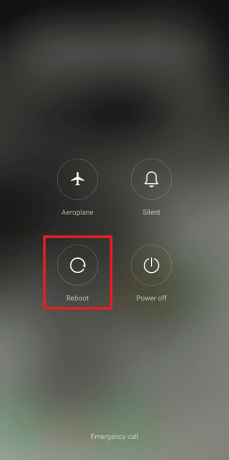
לאחר הפעלה מחדש של הטלפון, מסך הנעילה יופיע. לאחר מכן תוכל לבטל את נעילת הטלפון שלך ולהמשיך להשתמש בו כרגיל.
שיטה 2: הפעל מחדש את Spotify
כאשר תפעיל מחדש את Spotify, האפליקציה תיסגר וכל התהליכים הרצים המשויכים אליה יופסקו. זה יכול לעזור לנקות כל מידע זמני שעלול לגרום לבעיות ב-Spotify, כגון קבצי מטמון פגומים או תהליכים סותרים הפועלים ברקע. הפעלה מחדש של Spotify יכולה גם לעזור לרענן את האפליקציה וההגדרות שלה, מה שיכול לעזור לפתור בעיות תצורה או באג תוכנה שעלול לגרום לבעיה.
1. פתח את אפליקציית Spotify במכשיר שלך.

2. לאחר מכן, הקש על סמל שנראה כמו א גלגל שיניים כדי לגשת ל הגדרות.

3. לאחר מכן, גלול עד הסוף למטה ובחר את להתנתק אוֹפְּצִיָה.
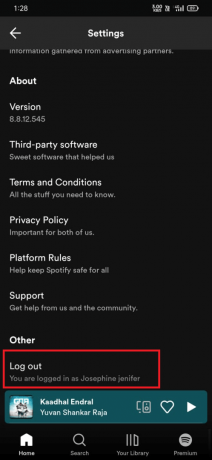
4. לאחר התנתקות, לפתוח מחדש אפליקציית Spotify במכשיר שלך.
5. הקלד את שלך פרטי התחברות כדי לגשת שלך חשבון Spotify ולראות אם האפליקציה פועלת כהלכה ללא בעיות סאונד באנדרואיד.
קרא גם:10 דרכים לתקן את שגיאת התחברות של Spotify
שיטה 3: פתרון בעיות בקישוריות רשת
הבטחת חיבור לאינטרנט תקין יכולה לסייע בפתרון בעיות שבהן Spotify מפסיקה לעצור באנדרואיד מכיוון שחיבור אינטרנט יציב ואמין הכרחי כדי ש-Spotify תפעל כראוי. אם חיבור האינטרנט שלך חלש או לא יציב, זה יכול לגרום להפרעות או חציצה בזמן הזרמת מוזיקה ב-Spotify, מה שיוביל להפסקת האפליקציה. אם אתה נתקל בבעיות כלשהן עם קישוריות לאינטרנט, אתה יכול לבדוק את המדריך שלנו על כיצד להגביר את מהירות האינטרנט באנדרואיד כדי לפתור את הבעיה.

שיטה 4: עדכן את אפליקציית Spotify
עדכון Spotify יכול גם לסייע בפתרון בעיות תאימות שעלולות לגרום לאפליקציה לקרוס או לתקלה במכשיר הספציפי שלך. מפתחים משחררים עדכונים כדי לתקן באגים, לשפר את הביצועים ולשפר את התכונות, כך שתמיד מומלץ לשמור על האפליקציות שלך מעודכנות. כדי לעדכן את Spotify במכשיר האנדרואיד שלך, תוכל לבצע את השלבים הבאים ולתקן את Spotify ממשיכה להשהות בבעיית אנדרואיד.
הערה: אם הפעלת עדכוני אפליקציה אוטומטיים בנייד שלך, אפליקציית Spotify שלך תתעדכן אוטומטית כאשר גרסה חדשה תהיה זמינה. אם לא, אתה יכול להפעיל אותו על ידי מעבר להגדרות של חנות Play ובחירה ב- עדכון אוטומטי של אפליקציות אוֹפְּצִיָה.
1. גש לאפליקציה שנקראת חנות הגוגל סטור במכשיר הנייד שלך.

2. לחפש אחר Spotify על אפליקציית חנות Google Play.
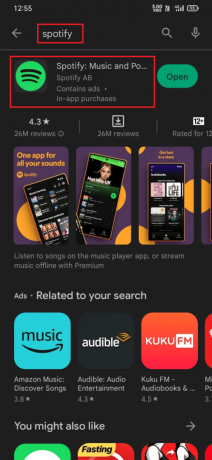
3. אם עדכון זמין הקש על עדכון כפתור ליד האפליקציה. לאחר מכן, המתן עד שהעדכון יוריד ויתקין בנייד שלך. התקדמות העדכון תוצג בדף האפליקציה.
4. לאחר התקנת העדכון, תראה את ה כפתור פתיחה. הקש עליו כדי לְהַשִׁיק אפליקציית Spotify המעודכנת.

קרא גם:תקן ללא סאונד ב-Spotify באנדרואיד
שיטה 5: נקה נתוני מטמון
אתה חושב למה Spotify שלי מפסיק לעצור באקראי? אל תדאג אולי זה נובע מכמה נתונים זמניים. ניקוי המטמון והאחסון של אפליקציית Spotify יכול לעזור לתקן ש- Spotify ממשיך לעצור באנדרואיד על ידי הסרת כל נתונים זמניים שעלולים לגרום להתנגשויות או תקלות באפליקציה.
1. גישה אל הגדרות אפליקציה במכשיר האנדרואיד שלך.
2. נווט מטה ובחר את ניהול אפליקציות > רשימת אפליקציות בְּחִירָה.
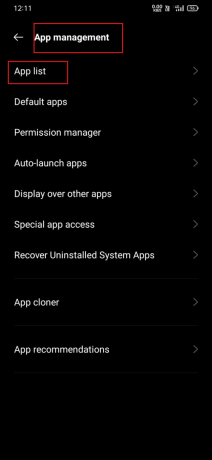
3. לחפש Spotify ברשימת האפליקציות המותקנות והקש עליה.
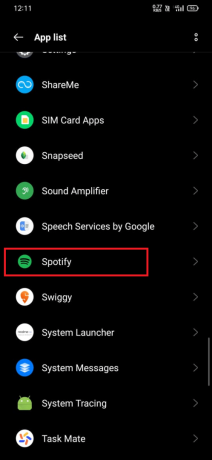
4. בחר באפשרות המסומנת בתווית שימוש באחסון.
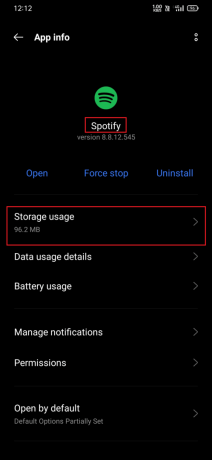
5. הקש על נקה מטמון לחצן כדי לנקות את המטמון של האפליקציה. אם ברצונך לנקות גם את הנתונים של האפליקציה, הקש על נקה נתונים לַחְצָן.
הערה: ניקוי האחסון ימחק את ההגדרות וההעדפות של האפליקציה שלך, אז עשה זאת רק אם ניקוי המטמון לא פותר את הבעיה שלך.
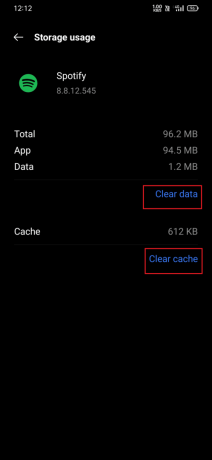
6. תיבת דו-שיח לאישור תופיע על המסך שלך. הקש על בסדר לחצן כדי לאמת ולהשלים את הפעולה.
המתן עד להשלמת התהליך, והמטמון והנתונים של אפליקציית Spotify יימחקו. לאחר ניקוי המטמון והנתונים, תצטרך להיכנס שוב לחשבון Spotify שלך ולהגדיר את האפליקציה לפי העדפותיך. זה אמור לפתור את רוב הבעיות הקשורות לאפליקציה בנייד אנדרואיד שלך.
שיטה 6: פינוי שטח אחסון
פינוי מקום במכשיר אנדרואיד יכול לעזור לפתור בעיות שבהן Spotify ממשיכה להשהות ב-Android מכיוון שהאפליקציה דורשת מספיק שטח אחסון כדי לפעול כראוי. אם שטח האחסון במכשיר שלך נמוך, זה יכול לגרום ל-Spotify לעצור או לקרוס.
1. גישה אל מנהל קבצים אפליקציה במכשיר האנדרואיד שלך.
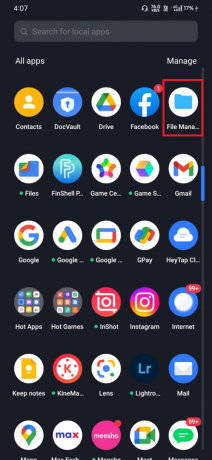
2. לאחר מכן, לחץ על אחסון טלפון אוֹפְּצִיָה.
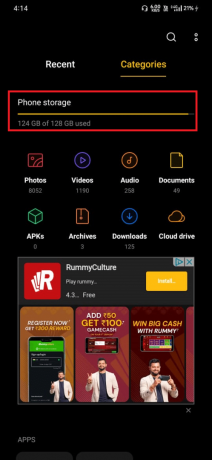
3. לאחר מכן, בחר את קטגוריה עבורו אתה רוצה לפנות מקום.

4. לאחר מכן, בחר את כל הקבצים הלא רצויים ובחר את מחק את הקבצים שנבחרו אוֹפְּצִיָה.

5. כעת, אשר את ההנחיה על ידי הקשה בסדר. לאחר מכן, איתחול הטלפון שלך. לאחר מכן, בדוק אם הצלחת להשתמש Spotify ללא כל בעיות.
קרא גם:7 התיקונים הטובים ביותר עבור Spotify משהו השתבש שגיאה באנדרואיד
שיטה 7: אפשר נתוני רקע
הפעלת נתוני רקע עשויה לסייע בפתרון בעיות שבהן Spotify ממשיכה לעצור באנדרואיד מכיוון שהיא מאפשרת לאפליקציה להשתמש בנתונים ברקע בזמן שהיא אינה בשימוש פעיל. אם נתוני הרקע מושבתים עבור Spotify, ייתכן שהוא לא יוכל להמשיך לנגן מוזיקה או להוריד תוכן כאשר אינך משתמש באפליקציה, מה שעלול לגרום להפסקה. להלן השלבים להפעלת נתוני רקע עבור Spotify באנדרואיד:
1. עבור אל אפליקציית הגדרות.

2. לאחר מכן, הקש על ניהול אפליקציה.
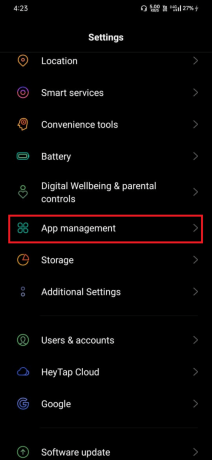
3. לאחר מכן, בחר Spotify ברשימת האפליקציות.
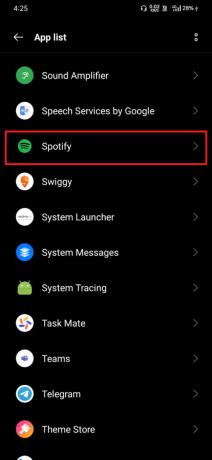
4. לאחר מכן, הקש על פרטי שימוש בנתונים.
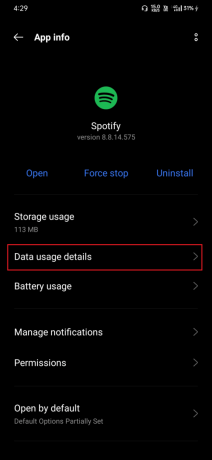
5. עכשיו, אם שניהם וויי - פיי ו מידע נייד האפשרויות מושבתות לחץ על לחצן החלפת מצב ולאפשר זאת.
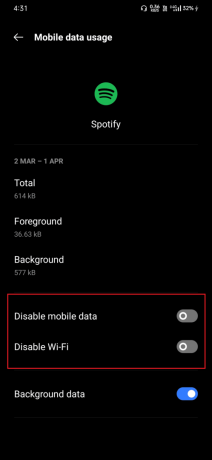
6. לבסוף, הקש בסדר.
שיטה 8: אפשר הרשאות אפליקציה
אתה אולי תוהה מדוע Spotify שלי מפסיק לעצור כשאני עוזב את האפליקציה? זה יכול גם להוות מרכיב תורם מהותי. התרת כל ההרשאות לאפליקציית Spotify באנדרואיד עשויה לסייע בפתרון בעיות שבהן Spotify ממשיכה לעצור מכיוון שחלק מההרשאות נחוצות כדי שהאפליקציה תפעל כראוי. אם לא הענקת את כל ההרשאות הדרושות לאפליקציית Spotify, ייתכן שהיא לא תוכל לבצע פונקציות מסוימות, מה שעלול לגרום להפסקה. להלן השלבים לאפשר הרשאות לאפליקציית Spotify כדי לפתור את Spotify ממשיכה להשהות בבעיית אנדרואיד.
1. עבור אל אפליקציית הגדרות.

2. לאחר מכן, הקש על ניהול אפליקציה.
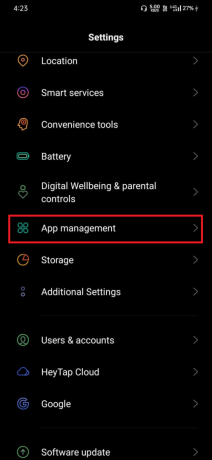
3. לאחר מכן, בחר Spotify ברשימת האפליקציות.
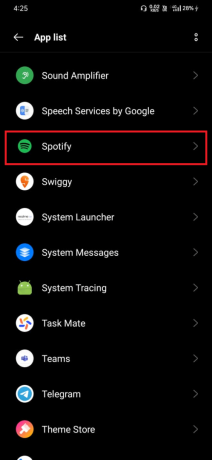
4. לאחר מכן, הקש על הרשאות.
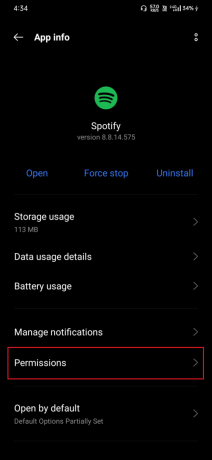
5. לאחר מכן, בדוק אם הענקת הרשאה עבור Spotify תחת מוּתָר רשימה.
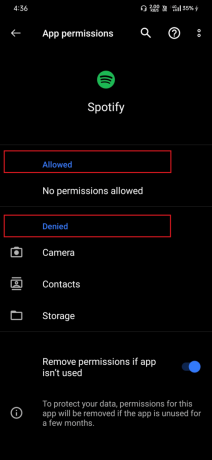
6. אם אתה מוצא כמה הרשאות ממתינות תחת נדחתה רשימה ולאחר מכן הקש על אפשרות זו.
הערה: כאן, ה אנשי קשר ההרשאה נלקחת כדוגמה.
7. לאחר מכן, הקש להתיר אוֹפְּצִיָה.
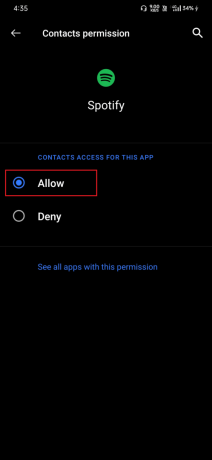
שיטה 9: עדכן את מערכת ההפעלה של אנדרואיד
עדכון מערכת ההפעלה אנדרואיד עשוי לסייע בפתרון בעיות שבהן Spotify מפסיקה לעצור באנדרואיד מכיוון שהאפליקציה נועדה לעבוד עם הגרסה העדכנית ביותר של אנדרואיד. אם אתה משתמש בגרסה מיושנת של אנדרואיד, ייתכן שהיא לא תואמת לגרסה העדכנית ביותר של Spotify, מה שעלול לגרום להפסקה. היצמדו ובצעו את הנהלים המפורטים במדריך המקיף שלנו 3 דרכים לחפש עדכונים בטלפון אנדרואיד שלך כדי לתקן Spotify מפסיק לעצור באנדרואיד.
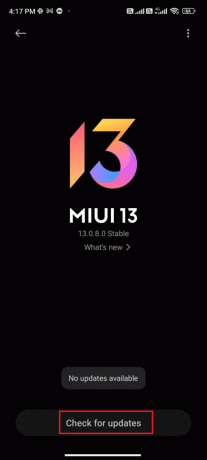
קרא גם:תקן את השיר המקדימה של Spotify לא עובד
שיטה 10: התקן מחדש את Spotify
לבסוף אתה יכול להתקין מחדש את האפליקציה כדי לתקן Spotify ממשיך להשהות בבעיית אנדרואיד. להלן השלבים לעשות זאת.
הערה: הסרת ההתקנה של Spotify תמחק את כל נתוני האפליקציה, כולל שירים שהורדת ורשימות השמעה.
1. עבור אל מסך הבית בנייד אנדרואיד שלך.
2. למצוא את ה אפליקציית Spotify סמל ולחץ על ו תחזיק את זה.
3. בחר הסר את ההתקנה מהתפריט שמופיע.
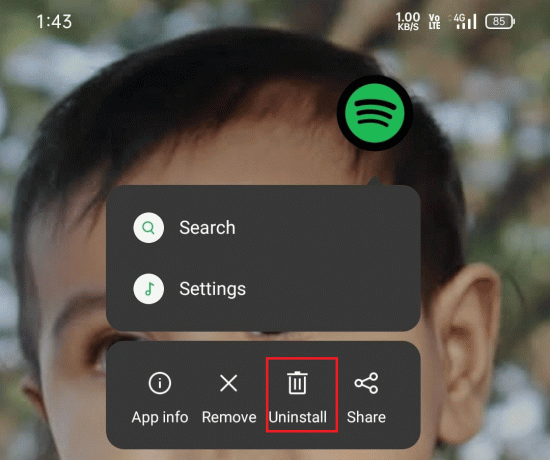
4. בֶּרֶז בסדר כדי לאשר שברצונך להסיר את ההתקנה של האפליקציה.
5. לאחר מכן, פתח את חנות הגוגל סטור אפליקציה בנייד אנדרואיד.
6. לחפש אחר Spotify בשורת החיפוש בחלק העליון של המסך.
7. למצוא את ה אפליקציית Spotify בתוצאות החיפוש ו הקש עליו.
8. הקש על להתקין כפתור ל הורד והתקן האפליקציה. המתן לסיום תהליך ההורדה וההתקנה.

9. לאחר השלמת ההתקנה, הקש לִפְתוֹחַ כדי להפעיל את האפליקציה.
מוּמלָץ:
- תקן מאווררי GPU שלא מסתובבים ללא בעיה בתצוגה
- כיצד לאחזר הודעות טקסט חסומות באנדרואיד
- Spotify מפסיק לשחק לאחר 10 שניות אייפון: תוקן
- מדוע Spotify שלי ממשיך לעצור ב-10 שניות?
אנו סומכים על כך שהמידע שסיפקנו היה מועיל להבנה כיצד לתקן את Spotify מפסיק לעצור באנדרואיד נושא. אם יש לך שאלות או חששות נוספים, אנא אל תהסס ליידע אותנו על ידי השארת הערה. נשמח לקבל כל משוב או הצעה שיש לך, מכיוון שאנו שואפים לשפר ללא הרף את התוכן שלנו ולספק מידע מועיל למשתמשים שלנו. אם יש נושאים ספציפיים שאתה רוצה שנעסוק בעתיד, אל תהסס להציע אותם, מכיוון שאנו תמיד מחפשים דרכים לשפר את השירות שלנו.
אילון הוא סופר טכנולוגי ב-TechCult. הוא כותב מדריכי הדרכה כבר כ-6 שנים וכיסה נושאים רבים. הוא אוהב לכסות נושאים הקשורים ל-Windows, אנדרואיד, ואת הטריקים והטיפים האחרונים.